Содержание
- 1 Суть цифровых приставок
- 2 Что требуется для подключения ресивера
- 3 Способы подключения
- 4 Настройка телеканалов
- 5 Особенности подключения
- 6 Профилактика возможных проблем
- 7 Самые лучшие телевизоры
- 8 Как к старому телевизору подключить приставку цифрового TV?
- 9 Цифровые телеканалы на старом телевизоре — как это сделать?
- 10 Старые и новые приемники Дексп
- 11 Проверка DVB-T2 на устройстве
- 12 Как подключить приставку Dexp к телевизору для приема цифрового телевидения
- 13 Основные операции
- 14 Как подключить цифровую приставку Dexp к старому телевизору
- 15 Возможные проблемы и их решение
Технический прогресс не останавливается ни на минуту. Так, аналоговое телевидение постепенно уходит в прошлое, заменяясь более надежным и качественным цифровым сигналом. На данный момент одним из способов получения нового типа вещания является внешнее декодирующее устройство – тюнер, в задачи которого входит преобразование сигнала, поступающего эфирным, кабельным либо спутниковым путем, в цифровой формат. Но, купив этот прибор, необходимо знать, как лучше подключить цифровую приставку к телевизору.
Суть цифровых приставок
Плюсы цифрового телевидения заключаются в том, что поступление стабильного сигнала позволяет демонстрировать на экране картинку очень высокого качества. Так, до зрителя доходят видео и аудиофайлы, параметры которых остались в первозданном виде – не ухудшились под внешним воздействием во время пути от источника к конечному потребителю.
Какие сигналы перекодирует приставка
Выделяют три основных способа поступления сигнала, которые ресивер переформатирует в цифровой формат:
- со спутника — формат DVB-S;
- по кабелю — формат DVB-C;
- с помощью антенны — формат DVB-T2.
Современные телевизоры последнего поколения сами способны преобразовывать сигнал в цифру благодаря встроенному тюнеру. А вот старому ТВ-приемнику для таких действий потребуется отдельный цифровой ТВ ресивер.
Важно! Для перекодирования сигнала приставка применяет мультиплекс метод, объединяющий все цифровые каналы в один пакет, который затем передается без потери качества. Тогда как при аналоговой передаче каждый канал транслируется отдельно, из-за чего качественные параметры вещания могут отличаться.
Функциональность тюнера
Преимущества тюнера, использующего T2 формат:
- трансляция высокой четкости изображения;
- насыщенность и чистота звука;
- стабильность сигнала без каких-либо помех;
- простота в использовании;
- отсутствие абонплаты.
Обычный цифровой приемник, кроме своей основной задачи, заключающейся в перекодировке пакета программ в цифровое качество, дополнительно обладает функцией краткосрочной паузы и перемотки, имеет телегид с ТВ программой и может выводить на экран телетекст и субтитры. А те модели, которые имеют доступ в интернет, могут демонстрировать еще большее количество телепередач.
Рынок такого востребованного оборудования, как приставки, постоянно расширяется, стремясь удовлетворить любые потребности покупателей. Так, образцы от Ростелеком являются своего рода медиацентрами, которые благодаря встроенному жесткому диску могут самостоятельно записывать любые программы, чтобы затем пользователь их мог посмотреть в удобное время. Также такие устройства отличаются мощным процессором, расширенной оперативной памятью и повышенным функционалом.
На заметку! Современные модели ресиверов имеют поддержку 3D и 4К разрешения. Помимо этого, у любой приставки есть достаточное количество слотов (выходов) для подключения различной бытовой радиоэлектроники, чтобы транслировать медиаконтент, например, со смартфона либо с usb-носителя.
Что требуется для подключения ресивера
Прежде чем покупать оборудование цифровой трансляции, следует разобраться, для какой местности нужна аппаратура, и какие ее функции будут использованы. Эта информации нужна для выбора антенны и определения необходимых параметров приставки.
Какую выбрать антенну
Антенна, независимо от своего вида, должна принимать частоты дециметрового диапазона от 470 до 860 МГц. В городских условиях, где передающая вышка уверенно транслирует сигнал в радиусе 15 километров, подойдет обычная комнатная антенна. Свыше этого расстояния необходимо использовать внешнее принимающее устройство, и лучше всего, чтобы оно было снабжено встроенным усилителем для приема сигнала.
Совет! Антенну можно приобрести отдельно, но рекомендуется покупать ее в комплекте с тюнером. Так упростится задача совместимости устройств, так как в данном случае сама антенна, скорее всего, разрабатывалась под этот вид ресивера, и ее работа обеспечит еще более качественную передачу цифрового сигнала.
Однако антенну можно изготовить самостоятельно из подручных материалов. Если будут соблюдены все технические параметры и дальнейшие условия эксплуатации, то такая конструкция ни в чем не уступит покупной.
Какую выбрать приставку
Выбирая цифровую приставку для своего телевизора, нужно уметь задать правильные вопросы:
- для какого типа местности подойдет конкретное устройство;
- какие поддерживает стандарты и разрешения;
- что может приставка (чтение флэшек, режим плеера);
- сколько и какие форматы поддерживает;
- какой сложности меню;
- есть ли ПДУ, и какой у него функционал;
- есть ли необходимые разъемы (HDMI и USB);
- кто производитель;
- какой срок гарантийного обслуживания.
Ответы на эти вопросы должны устраивать пользователя. Так, если есть стеснения в средствах, то подойдет бюджетный вариант с набором стандартных функций. При желании просматривать телевидение через спутниковую тарелку нужно подбирать эконом-вариант, который уже поддерживает запись на флешку, но рассчитан на телевизоры с диагональю до 42 дюймов. А если есть потребность наслаждаться самым высоким качеством на большом экране, то подойдут только модели от среднего класса и выше.
Для справки! Стандартный ресивер имеет три входа: HDMI, RCA и RF. Примером может служить модельный ряд от Супра.
Способы подключения
Практически все ресиверы обладают полным комплектом всевозможных разъемов и слотов для подключения к ТВ-приемнику. Но, выбирая выход из соображений экономии (чтобы не покупать дополнительный кабель либо переходники), нельзя забывать, что при использовании некоторых слотов происходит потеря качества передаваемого сигнала. Поэтому, описывая все доступные способы, начнем с лучшего и далее — по убыванию.
Через HDMI
Для тех, кто не знает, как подключить ресивер к телевизору через HDMI, нужно обратить внимание на разъемы провода и гнезда на устройствах. Их трудно перепутать с другими, и они обязательно подписаны. Подключение требует только одного провода, причем данный интерфейс вместе с видеосигналом передает и аудио. При этом трансляция ведется без потери качества и подходит для HD-разрешений, изображения которых можно демонстрировать на больших экранах. Старая приставка HDMI-входа может не иметь, поэтому нужно будет воспользоваться другими доступными средствами.
Через компонентный вход
За компонентную передачу отвечают интерфейсы YCbCr (цифровой сигнал) и YPbPr (аналоговый). Получаемый при таком подключении сигнал отличается высокой точностью и качеством. Кабель состоит из трех проводов, окрашенных в разные цвета. Такой же окрас имеют гнезда на подключаемых устройствах. При этом зеленый оттенок передает телевизору синхроимпульсы и отвечает за уровень яркости, красный — за разницу между красным цветом и яркостью, а синий — за разницу между яркостью и синим колером. Аудиосигнал передает дополнительный двухканальный интерфейс RCA.
Через SCART
Данный способ довольно старый и использовался еще для DVD-плееров. Но он до сих пор актуален, так как поддерживает формат RGB, стереозвук и канал S-Video. Для подключения приставки также потребуется только один провод с соответствующим соединением.
Через S-Video
Подсоединить приставку к телевизору можно через S-Video интерфейс, который был обязательным во всех игровых консолях и DVD-плеерах. Способ тоже старый, но в отличие от подключения через тюльпан, который будет описан ниже, декодирование картинки происходит более качественно. А из-за высокой частоты сигнала изображение передается сочным и красочным.
Через RCA
Данный разъем иначе называют «тюльпан» за внешнее сходство. Разные цвета этого слота расшифровываются так: белый отвечает за левый аудиовход, красный — за правый, а желтый нужен для передачи видеосигнала. Подключать интерфейс нужно в такие же цветовые разъемы на корпусе приборов.
Важно! Недостаток данного метода в том, что при современном высоком разрешении изображения картинка на экране телевизора будет демонстрироваться с помехами в виде мелкой ряби. На дисплеях с диагональю меньше 30 дюймов такая рябь будет еле заметна, а вот на больших экранах она будет хорошо выделяться.
Через RF-разъем
Подключить тюнер к телевизору можно при помощи интерфейса RF. Он позволяет просматривать спутниковый и кабельный каналы. Но все проблемы, описанные в предыдущем соединении, проявляются и здесь. Поэтому единственным достоинством данного интерфейса является то, что с его помощью можно подключать к ресиверу сразу два телевизора. Но для этого в приставке должен быть высокочастотный RF-модулятор.
Настройка телеканалов
Эфирное телевидение в цифровом формате предлагает около 20 каналов для бесплатного просмотра. Чтобы получить к ним доступ, необходимо только настроить приставку. Пошагово это будет выглядеть так:
- при включенной приставке на телевизоре нужно перевести режим работы в AV;
- затем необходимо открыть меню тюнера и найти там автопоиск каналов;
- после активации поиска ресивер найдет каналы, доступные для просмотра в данном регионе, и предложит их сохранить, это действие следует подтвердить;
- выполнив все манипуляции, можно сразу приступить к просмотру.
Данный алгоритм поиска подходит для многих моделей телевизоров, например, BBK Electronics, Sharp и JVC.
Совет! Для желающих расширить диапазон транслируемых каналов платным контентом можно предложить купить САМ-модуль. Его нужно установить в специальный слот ТВ-приемника, чтобы иметь доступ ко всем каналам, которые предоставляет выбранный провайдер телевидения. Но при этом необходимо проплачивать ежемесячное снятие блокировки с платных программ и устанавливать в модуль соответствующую карточку, подтверждающую платеж.
Особенности подключения
Перед приобретением цифровой приставки нужно посмотреть на заднюю стенку своего телевизора и запомнить, какие разъемы для подключения внешних устройств он имеет. Это поможет в выборе ресивера и облегчит дальнейшее его подсоединение.
Важно! Технику перед подключением необходимо выключить. Иначе существует вероятность поломки.
Подключение к новым телевизорам
Процесс соединения телевизора с приставкой сводится, в первую очередь, к выбору правильного интерфейса. Как указывалось выше, приоритет имеет цифровое подсоединение. Но если использовать аналоговый интерфейс, когда есть возможность применить цифровой, то будет проходить повторное преобразование сигнала, что негативно отразится на изображении.
Схема подключения выглядит так:
- соединяем выключенные приборы заранее выбранным способом;
- включаем ресивер;
- в антенный вход приставки подсоединяем телевизионную антенну, кабель от поставщика или спутниковую тарелку;
- включаем телевизор;
- проверяем батарейки на ПДУ и начинаем управление и просмотр.
Такой алгоритм подходит любому телевизору, как плазменному (LG, Samsung и Philips), так и советскому ламповому, если у него есть нужные интерфейсы. Однако проблему отсутствия цифровых слотов существует способ обойти.
Подключение к старым ТВ-приемникам
Старые ламповые ТВ-приемники, например, Витязь или Рубин, имеют только антенный вход. Но преобразователю сигнала этого достаточно, и подобные телевизоры могут демонстрировать цифровой сигнал. Для этого нужно только антенный провод вставить в разъем «RF OUT» на ТВ-приемнике. Правда качество изображения будет низкое, но это будет немного сглаживаться малой диагональю экранов у старых моделей.
Подключение двух телевизоров
Если нужно подключить к приставке сразу два телевизора, например, Toshiba и Sony Bravia, то нужно в антенный выход ресивера подсоединить сплиттер (разветвитель сигнала). Этот переходник на два кабеля допускает демонстрацию на двух ТВ-приемниках цифрового телевидения, но только синхронно — на обоих дисплеях будет идти одна и та же передача.
Подключение двух тюнеров
Этот вариант актуален, когда нужно просматривать на двух телевизорах разные программы. Например, если в отдельном помещении стоит домашний кинотеатр, то к нему лучше подключать AV ресивер, который помимо вывода на большой экран изображения высокой четкости обеспечит качественный звук разных форматов (на выбор пользователя). А для кабинетного телевизора подойдет приставка Смарт ТВ для просмотра онлайн телевидения и выхода в соцсети.
Реализация подобной схемы также выполняется через сплиттер. Но в этом случае сигнал раздваивается до ресиверов. Это более дорогой способ. Сэкономить можно, купив вторую приставку без приемника (такие выпускают). Тогда сигнал будет поступать на ресивер с приемником, там расшифровываться и передаваться на вторую приставку без приемника. Тюнеры лучше всего соединить между собой Ethernet-кабелем.
Профилактика возможных проблем
Чтобы подключение и дальнейшая эксплуатация ресивера проходили гладко, нужно следовать таким несложным правилам:
- при соединении друг с другом все приборы должны быть отключены от электросети;
- нужно строго соблюдать последовательность действий, изложенную в инструкциях;
- лучше использовать фирменные кабели (RG-6), а не подделку из Поднебесной;
- слишком длинные провода влияют на стабильность изображения;
- перед включением приборов в сеть следует проверить все соединения.
Цифровое телевидение – это сегодняшние реалии. Поэтому, чтобы не покупать дорогой телевизор с приемником цифрового сигнала, можно обойтись доступным ресивером. Тем более что его подключение к телеприемнику не составляет труда, если следовать вышеописанным рекомендациям.
Самые лучшие телевизоры
Телевизор LG 43UK6200 на Яндекс Маркете
Телевизор Sony KD-55XF9005 на Яндекс Маркете
Телевизор LG 49UK6200 на Яндекс Маркете
Телевизор Sony KD-65XF9005 на Яндекс Маркете
Телевизор LG OLED55C8 на Яндекс Маркете
Также интересно:Комментариев: 1Показать больше —> x
Как к старому телевизору подключить приставку цифрового TV?
Эта статья, будет полезна действительно многим! С недавних пор, на многих каналах, появилось предупреждение о отключении от аналогового ТВ. Для многих из нас, это не будет проблемой, если у нас дома стоит современный телевизор, а вот у тех, у кого остались старые телевизоры, это неприятная новость.
В чем заключается смысл этой статьи?
Что это значит?
Это значит, что если у вас телевизор старого образца, то в нем, вы не чего не увидите! Он будет стоять у вас дома, как ящик. Для того, что бы старый телек, смог принимать современное цифровое телевидение, нужно подключить к нему, приставку-Тюнер. Приставка Тюнер, провод аудио/видео джек, антенна.
Как подключить Тюнер?
Обратите внимание на изображение выше! Это все, что нам понадобится! Набор: Приставка Тюнер, провод аудио/видео джек, антенна. Весь этот комплект можно купить на рынке за 700 рублей или на Барахолке за 200. Панель подключения сторонних устройств на телевизоре. На старых телевизорах есть два входа: аудио и видео. Цифровая приставка вид сзади. На приставке пять входов: R-audio, L-audio, Vidеo, HDMI, RF IN (это куда нужно втыкать антенну). Из пяти входов, нам нужны три! (L-audio, Vidеo, RF IN). Для того, чтобы подключить приставку, берем провод аудио/видео джек и вставляем его в телевизор, во входы Video и Audio, другие концы вставляем в приставку, во входы L-audio, Vidеo. Так же, подключаем антенну во вход — RF IN. Сразу скажу, без разницы какого цвета провода их всего два и внутри они одинаковые, поэтому на цвет не обращаем внимание вообще! Дальше остается подключить к питанию, включить на телевизоре режим AV и провести автонастройку каналов. Настройка ТВ. Все это делается в настройках меню. На всех телевизорах, настройка делается по разному, поэтому разбираемся в своем меню. Примерный путь, чтобы включить режим AV — Menu > вход TV-AV, путь к автонастройки — Menu > настройка каналов, автонастройка. После подключения приставки к ТВ, вы сможете смотреть каналы в цифровом формате. Они гораздо лучшего качества и их приятнее смотреть. Источник: zen.yandex.ru
Цифровые телеканалы на старом телевизоре — как это сделать?
Всё ближе тот день, когда аналоговое телевещание останется в прошлом и останутся лишь цифровые каналы. Для их приёма, телевизор должен иметь встроенный или наружный преобразователь — цифровую приставку для приёма нового стандарта вещания. Эта приставка присоединяется к телевизору с помощью «тюльпанов» — обычных разъёмов, которые многим знакомы ещё со времён видеомагнитофонов. Но как быть, если в вашем телевизоре отсутствуют нужные входы, либо они повреждены? Выход есть — как это сделать, читайте в нашей статье!
Что такое ТВ-модулятор?
Обычное присоединение цифровой приставки к телевизору Вначале разберёмся, какой сигнал поступает на выходы «тюльпанов». Обычный телесигнал, поступающий с антенны, содержит «смесь» изображения и звука, положенную на высокочастотный сигнал, способный распространяться на большие расстояния. Входные каскады телевизора «расшифровывают» эту смесь и превращают её в отдельный низкочастотный сигнал изображения и, соответственно, звука. Тюльпаны передают низкочастотный сигнал напрямую, в обход высокочастотной схемы. Для того, чтобы присоединить цифровую приставку к антенному входу телевизора, понадобится дополнительное устройство — модулятор ТВ-сигнала. Обычно, они используются для присоединения к телевизору камер видеонаблюдения, но и для нашей задачи модуляторы вполне подойдут. Внешний вид ТВ- модулятора Устроен модулятор очень просто — это небольшая коробочка, у которой есть вход (два тюльпана, на изображение и звук) и выход — под обычный антенный штекер. Его можно купить либо в Китае — за 600 рублей (ссылка), либо в России, но уже дороже — за 2200 рублей (ссылка).
Как подключить модулятор к приставке и телевизору
Схема подключения цифровой приставки к старому телевизору Итак, вы приобрели модулятор и цифровую приставку. Дальше нужно сделать вот что: возьмите шнур с тюльпанами из комплекта приставки и соедините её с модулятором; возьмите антенный удлинитель «папа-папа» (с двумя штекерами на концах) и соедините модулятор с антенным входом телевизора;включите приставку и модулятор в сеть (придётся запастись тройником); включите телевизор и, обычной настройкой, найдите частоту, на которой модулятор передаёт сигнал от приставки — после этого каналы вы будете переключать только на приставке, с помощью её пульта, а на телевизоре всё время будет работать только эта настройка.Готово! Не забудьте присоединить антенный провод к входу цифровой приставки, чтобы она могла принимать и расшифровывать телеканалы. Источник: zen.yandex.ru
Большинство пользователей отметили главное достоинство в приставках от компании Dexp – стоимость. Если сравнивать представленные ресиверы с другими производителями, то станет заметно, что разработчик постарался уместить максимальный функционал и при этом оставить цену на небольшом уровне. В связи с этим приставки получили популярность среди потребителей. Поэтому остается актуальным вопрос – как подключить и настроить приставку Dexp для цифрового ТВ?
Старые и новые приемники Дексп
Единственное отличие старых ресиверов от новых состоит в наличии разъемов. Например, в устаревших моделях может не быть столько функций, как в современных. Также может отсутствовать дисплей. Но, по сути инструкция идентична для всех моделей, включая HD 2991p, HD 1812p, HD 2551p, HD 2992p, HD 1813p.
Проверка DVB-T2 на устройстве
Изначально вы должны проверить, может ли телевизор поддерживать стандарт DVB-T2. Для этого воспользуйтесь одним из вариантов:
- Посмотрите инструкцию телика, в характеристиках всегда указываются все нюансы.
- Через интернет, введя название модели устройства.
- Посредством онлайн-сервисов. Например, Яндекс.Маркет, где в поисковой строке нужно указать название модели, и можно ознакомиться с характеристиками.
Как подключить приставку Dexp к телевизору для приема цифрового телевидения
Первым делом требуется убедиться в наличии батареек в пульте. Также, чтобы в процессе настроек у вас не возникло вопросов, ознакомьтесь с назначением всех кнопок на пульте. Ниже продемонстрирована картинка, где указаны все основные клавиши, использующиеся в момент эксплуатации и настраивании приставки.
Не работает приложение Окко на телевизоре: причины, как исправить?
Подключение прибора
Обычно в комплекте поставляется кабель RSA или тюльпаны. При необходимости подключить приставку к старому устройству потребуется переходник SCART, а для современных можно использовать и HDMI. Обычно во всех телевизорах имеется разъем HDMI и RSA, в таком случае лучше использовать именно первый вариант, т.к. он предоставляет более качественное изображение и передачу звука. Процесс подключения несложен. Достаточно включить питание приставки, подключить кабель в соответствующий разъем, и затем к телевизору. Дальнейшая настройка осуществляется через пульт дистанционного управления.
Начальные установки
После первого запуска на экране появится окно уведомления, где нужно указать используемое подключение – HDMI или AV. Далее потребуется выбрать язык и страну. Третий шаг – поиск каналов, выберите автоматическое обнаружение, и система запустит сканирование. В списке будут отображаться обнаруженные трансляции. Если перечень не полный, то воспользуйтесь ручным поиском.
Основные операции
Основные операции с ресивером можно поделить на пункты:
Если у Вас остались вопросы или есть жалобы — сообщите нам
- Менеджер программ.
- Настройки картинки.
- Поиск каналов.
- Параметры времени.
- Язык.
- Системные параметры.
Каждая категория включает в себя множество пунктов, которые можно детально настроить. Изучим их отдельно.
Менеджер программ
Сюда входят два раздела – редактор и сортировка. Первый позволяет:
- Добавить эфир в список избранных по нажатию кнопки FAV. Для выхода из категории нажмите на EXIT. Чтобы открыть список избранных снова воспользуйтесь кнопкой FAV.
- Заблокировать канал или удалить его. Перед операцией система запросит пароль, введите шесть нулей. Для блокировки кликните по синей клавише, а для удаления по желтой.
- Переместить канал на другую позицию. Для этого выделите эфир, кликните по зеленой клавише и переместите в другое место.
Следующий раздел – сортировка. Функция позволяет отсортировать каналы по названию, идентификационному номеру или по ONID.
Настройка изображения
В параметрах изображения меняется формат картинки или разрешение. Для выбора доступны:
- 4:3, включая полный экран.
- 16:9, включая широкий и панорамный экран.
Разрешение, которое можно установить:
- 80i/480р используется для NTSC.
- 576i/576p.
- 720р/1080i/1080p.
Как соединить iPhone к телевизору LG Smart TV через Wi-Fi, USB, HDMI
Пользователь должен сам установить нужный формат и разрешение, ориентируясь на собственный телевизор. При выборе определенных настроек размер изображения на экране будет меняться, подберите оптимальный вариант и нажмите кнопку выхода. Параметр сохранится автоматически.
Поиск каналов
Вкладка «Поиск каналов» находится вначале меню и считается одной из основных опций. Здесь можно:
- Запустить автопоиск. Достаточно нажать на пульте кнопку «Ок».
- Ручной поиск. Используйте стрелки на пульте для подбора частоты. При нахождении канала нажимайте «Ок».
Настройка времени
Далее идет вкладка с параметрами времени. Здесь можно:
- Изменить часовой пояс.
- Поменять страну проживания.
- Включить таймер для автоотключения устройства.
- Поменять время вручную или поставить автоматическую установку. Система будет самостоятельно выставлять время, ориентируясь на указанное местоположение и часовой пояс.
Настройка опций
Настройка приставки Dexp для цифрового телевидения проводится достаточно легко. В основном система самостоятельно настраивает необходимые параметры, пользователю остается только указать нужные значения. Например, чтобы приставка определила актуальное время – установите галочку возле «Авто» в соответствующем разделе, укажите страну проживания и часовой пояс. А для обнаружения каналов нужно нажать на «Автопоиск», предварительно выбрав тип подключения. Сами опции не требуют настроек, все готово к работе, остается только подключить оборудование и запустить сканирование трансляций.
Системные настройки
Во вкладке системных параметров содержится целый список опций, среди которых:
- Родительский контроль, позволяющий поставить запрет на просмотр определенных трансляций или пользование приложений. Для запуска функции понадобиться ввести пароль – 000000.
- Сброс параметров.
- Обновление ПО.
- Возможность ознакомиться с данными о прошивке и модели телевизора.
Как подключить цифровую приставку Dexp к старому телевизору
Подключить цифровую приставку Dexp к телевизору устаревшей модели можно с помощью разъема SCART. Но также можно использовать и тюльпаны. Далее настройка будет осуществляться в привычном ключе – выбираете тип подключения и запускаете автопоиск.
Возможные проблемы и их решение
На некоторых этапах настройки могут возникать проблемы. Например, к распространенным неполадкам относятся:
- Приставка отказывается обнаруживать каналы.
- Пульт не реагирует на команды.
- В приложении Ohdpluginlibrary произошла ошибка.
- Не удается определить режим отображения.
- Качество картинки оставляет желать лучшего.
Почему цифровая приставка ловит только 10 каналов из 20: причины, как настроить?
Что делать? Рассмотрим причины и пути решения.
Приставка Дексп не находит каналы
В основном причина скрывается в программном сбое. Убедитесь, что программное обеспечение не нуждается в обновлении. Перейдите в системные настройки и в соответствующей вкладке нажмите на кнопку проверки обновлений.
Ошибка не пропала, и приставка все равно не обнаруживает каналы? Тогда выполните сброс параметров. Для этого в разделе «Система» нажмите на «Сброс настроек». Подтвердите действие. Подождите, когда система закончит процедуру и произведите начальную настройку.
Не реагирует на пульт или кнопка не работает
Если ресивер не реагирует на команды пульта, то изначально убедитесь, что не сели батарейки. Вторая причина связана с расстоянием, на котором вы пытаетесь использовать устройство. Вероятно, вы пользуетесь пультом далеко от приставки.
Нет сигнала
Часто причиной выступает поврежденный кабель. Убедитесь, что провода и разъемы исправны. Также вина может быть на стороне поставщика услуг. Несколько раз в год провайдеры проводят профилактические работы, вероятно вы пытаетесь воспользоваться телевизором именно в тот момент, когда ведутся техработы. Позвоните в техническую службу и уточните вопрос.
Ошибка приложения Ohdpluginlibrary
К причинам относятся следующие факторы:
- Телевизор не может поддерживать программу.
- Произошел системный сбой. Тогда решением станет сброс параметров.
- Если это произошло после обновления ПО, то для исправления ошибки придется менять прошивку телевизора.
Не получается выбрать режим отображения
Режим отображения необходимо выбирать правильно:
- При использовании цифрового телевидения – ЦТВ.
- При аналоговом – АТВ.
- Если используется кабель, то выберите HDMI или AV (для тюльпанов).
Часто неправильно выбранный вариант и становится причиной ошибки.
Плохое качество изображения
Главная причина – антенна или поврежденный кабель. Переместите антенну в другое место и проверьте кабель на целостность. Если вы пользуетесь телевизором устаревшей модели, где подключение осуществлялось через SCART, то не стоит ожидать качественную картинку на экране.
Используемые источники:
- https://hitech-online.ru/audio-video-foto/televizor/kak-podklyuchit-tsifrovuyu-pristavku.html
- https://hdroliki.ru/kak-podklyuchit-tsifrovoe-tv-k-staromu-televizoru/
- https://mysmart-tv.com/kak-podklyuchit-i-nastroit-cifrovuyu-pristavku-dexp.html




 Какие телевизоры принимают цифровое телевидение без приставки
Какие телевизоры принимают цифровое телевидение без приставки

 Как из обычной “плазмы” сделать современный SmartTV. 5 советов при установке
Как из обычной “плазмы” сделать современный SmartTV. 5 советов при установке



 Как подключить цифровое ТВ к старому телевизору?
Как подключить цифровое ТВ к старому телевизору?

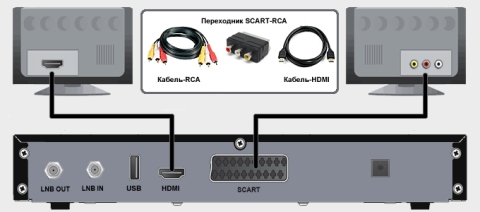
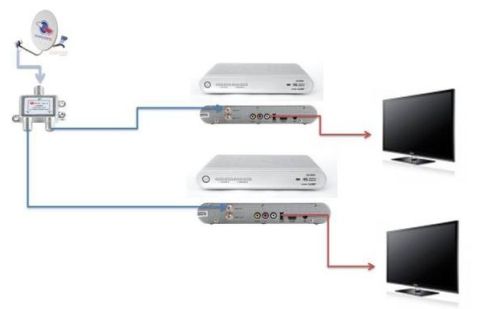



 Как подключить кабельное телевидение к телевизору, бесплатно
Как подключить кабельное телевидение к телевизору, бесплатно Государственное бесплатное цифровое телевидение: сказка или реальность?
Государственное бесплатное цифровое телевидение: сказка или реальность? 6 способов подключить телевизор к интернету: через Wi-Fi, кабель, переходник, приставку
6 способов подключить телевизор к интернету: через Wi-Fi, кабель, переходник, приставку Как запустить YouTube на бабушкином телевизоре. 7 простых советов по выбору ТВ-приставки
Как запустить YouTube на бабушкином телевизоре. 7 простых советов по выбору ТВ-приставки